Smartphone và máy tính bảng Android đều hiển thị hiệu ứng chuyển động (animation) khi di chuyển qua lại giữa các ứng dụng và menu trên màn hình.
Các hiệu ứng này khá đẹp mắt nhưng lại gây tốn thời gian, đặc biệt là trên các thiết bị không thật mạnh mẽ. Nếu không có chúng, các tác vụ mà người dùng yêu cầu máy thực hiện sẽ được làm ngay lập tức.
Tắt các hiệu ứng animation sẽ giúp tăng tốc độ sử dụng khi di chuyển qua lại giữa các ứng dụng và menu trên màn hình điện thoại, giúp bạn tiết kiệm thời gian. Bạn cũng có thể tăng tốc độ hiển thị của các hiệu ứng này lên nếu cảm thấy cần tới sự mượt mà và tính thẩm mỹ.
Mở tùy chọn nhà phát triển
Đầu tiên, bạn phải truy cập được menu Tùy chọn nhà phát triển. Mặc định, Android giấu đi menu này và nếu bạn không thực sự có ý định truy cập Tùy chọn nhà phát triển, bạn sẽ không bao giờ tìm thấy nó.
Để Android hiển thị menu Tùy chọn nhà phát triển, hãy vào ứng dụng Cài đặt, kéo xuống phía dưới cùng và chọn mục Giới thiệu về điện thoại.

Tiếp theo, bạn cần kéo xuống phía dưới và bấm liên tiếp 7 lần vào mục Số phiên bản. Sau đó, máy sẽ hiện thông báo "Bạn đã trở thành một nhà phát triển".
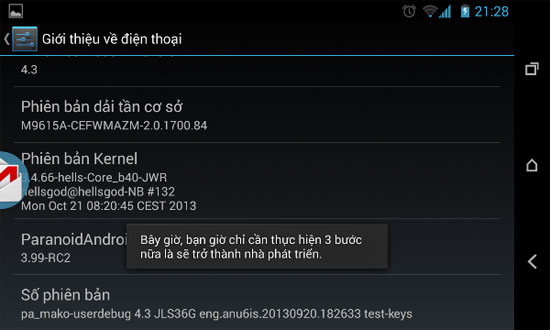
Sau đó, menu Tùy chọn nhà phát triển sẽ xuất hiện bên trong ứng dụng Cài đặt, ở ngay phía trên mục Giới thiệu về điện thoại.

Tắt hiệu ứng chuyển động
Bạn cần truy cập vào Tùy chọn nhà phát triển và kéo cần gạt ở góc trên bên phải về phía Bật. Nếu sau này bạn muốn rút lại toàn bộ những thay đổi vừa thực hiện, bạn chỉ cần kéo cần gạt về Tắt để đưa cài đặt trở về mặc định.
Kéo xuống dưới mục Bản vẽ, bạn sẽ thấy 3 tùy chọn cần phải chỉnh, đó là Tỷ lệ hình động của cửa sổ, Tỷ lệ hình động chuyển đổi và Tỷ lệ thời lượng trình tạo hình động.

Bạn cần truy cập cả 3 tùy chọn này và chọn Tắt hình động ở phía trên cùng của menu pop-up. Nếu chỉ muốn kéo dài thời gian hiển thị của các hiệu ứng, bạn có thể sử dụng các tùy chọn 2x, 5x hoặc thậm chí 10x (rất chậm). Nếu muốn tăng tốc các hiệu ứng này hiển thị trên màn hình, bạn có thể chọn tốc độ 0,5x.

Tùy chọn Tỷ lệ thời lượng trình tạo hình động chỉ áp dụng với hiệu ứng khi bạn bấm vào nút mở menu ứng dụng ở màn hình Home. Tùy chọn này sẽ không được áp dụng ngay sau khi bạn thay đổi cài đặt, mà sau đó bạn phải khởi động lại ứng dụng Launcher của Android.
Để khởi động lại ứng dụng Launcher, hãy mở ứng dụng Cài đặt, chọn Ứng dụng, kéo sang thẻ Tất cả và bấm vào ứng dụng có tên Trình khởi chạy.

Hãy bấm vào nút Buộc dừng rồi sau đó bấm lại vào phím Home của máy để khởi động lại ứng dụng Launcher. Tất cả các cài đặt Tùy chọn nhà phát triển mà bạn vừa thay đổi giờ đã được áp dụng đầy đủ.

Giờ đây bất cứ khi nào bạn mở một ứng dụng hay mở menu, mọi thứ sẽ được đáp ứng ngay lập tức. Bạn không cần phải chờ các hiệu ứng hiển thị trên màn hình nữa, hơn nữa máy cũng không phải tốn pin để xử lý các hiệu ứng đó.
Thời gian đáp ứng được cải thiện bao nhiêu còn tùy thuộc vào sức mạnh của thiết bị mà bạn sử dụng. Trên chiếc Nexus 4, cài đặt thay đổi hiệu ứng animation giúp các ứng dụng được mở ra ngay lập tức. Nếu bạn sở hữu một thiết bị yếu hơn, bạn vẫn phải chờ một khoảng thời gian nhất định trước khi có thể dùng các ứng dụng bạn mở.
Đó cũng là một trong những lý do tại sao Android có hiệu ứng animation. Các hiệu ứng này giúp khoảng trễ khi máy thực hiện các tác vụ trở nên bớt cứng nhắc, tạo cảm giác mượt mà và trơn tru hơn.
 Công nghệ
Công nghệ  AI
AI  Windows
Windows  iPhone
iPhone  Android
Android  Học IT
Học IT  Download
Download  Tiện ích
Tiện ích  Khoa học
Khoa học  Game
Game  Làng CN
Làng CN  Ứng dụng
Ứng dụng 















 Linux
Linux  Đồng hồ thông minh
Đồng hồ thông minh  macOS
macOS  Chụp ảnh - Quay phim
Chụp ảnh - Quay phim  Thủ thuật SEO
Thủ thuật SEO  Phần cứng
Phần cứng  Kiến thức cơ bản
Kiến thức cơ bản  Lập trình
Lập trình  Dịch vụ công trực tuyến
Dịch vụ công trực tuyến  Dịch vụ nhà mạng
Dịch vụ nhà mạng  Quiz công nghệ
Quiz công nghệ  Microsoft Word 2016
Microsoft Word 2016  Microsoft Word 2013
Microsoft Word 2013  Microsoft Word 2007
Microsoft Word 2007  Microsoft Excel 2019
Microsoft Excel 2019  Microsoft Excel 2016
Microsoft Excel 2016  Microsoft PowerPoint 2019
Microsoft PowerPoint 2019  Google Sheets
Google Sheets  Học Photoshop
Học Photoshop  Lập trình Scratch
Lập trình Scratch  Bootstrap
Bootstrap  Năng suất
Năng suất  Game - Trò chơi
Game - Trò chơi  Hệ thống
Hệ thống  Thiết kế & Đồ họa
Thiết kế & Đồ họa  Internet
Internet  Bảo mật, Antivirus
Bảo mật, Antivirus  Doanh nghiệp
Doanh nghiệp  Ảnh & Video
Ảnh & Video  Giải trí & Âm nhạc
Giải trí & Âm nhạc  Mạng xã hội
Mạng xã hội  Lập trình
Lập trình  Giáo dục - Học tập
Giáo dục - Học tập  Lối sống
Lối sống  Tài chính & Mua sắm
Tài chính & Mua sắm  AI Trí tuệ nhân tạo
AI Trí tuệ nhân tạo  ChatGPT
ChatGPT  Gemini
Gemini  Điện máy
Điện máy  Tivi
Tivi  Tủ lạnh
Tủ lạnh  Điều hòa
Điều hòa  Máy giặt
Máy giặt  Cuộc sống
Cuộc sống  TOP
TOP  Kỹ năng
Kỹ năng  Món ngon mỗi ngày
Món ngon mỗi ngày  Nuôi dạy con
Nuôi dạy con  Mẹo vặt
Mẹo vặt  Phim ảnh, Truyện
Phim ảnh, Truyện  Làm đẹp
Làm đẹp  DIY - Handmade
DIY - Handmade  Du lịch
Du lịch  Quà tặng
Quà tặng  Giải trí
Giải trí  Là gì?
Là gì?  Nhà đẹp
Nhà đẹp  Giáng sinh - Noel
Giáng sinh - Noel  Hướng dẫn
Hướng dẫn  Ô tô, Xe máy
Ô tô, Xe máy  Tấn công mạng
Tấn công mạng  Chuyện công nghệ
Chuyện công nghệ  Công nghệ mới
Công nghệ mới  Trí tuệ Thiên tài
Trí tuệ Thiên tài